Het wijzigen van het wachtwoord van uw smartphone is essentieel om informatie veilig te houden. Maar te vaak veranderen kan problematisch zijn, omdat je de recente verandering snel kunt vergeten. In dit geval geeft het gebruik van een iPhone u een andere keuze om het apparaat te ontgrendelen: Face ID. Maar dit roept ook een andere zorg op. Mogelijk hebt u Face ID niet ingesteld of beschikt het apparaat niet over deze functie. Maar voor meer manieren hoe je een iPhone ontgrendelt zonder toegangscode en Face IDBlijf rondhangen en bekijk de beste oplossingen die aan uw behoeften voldoen.
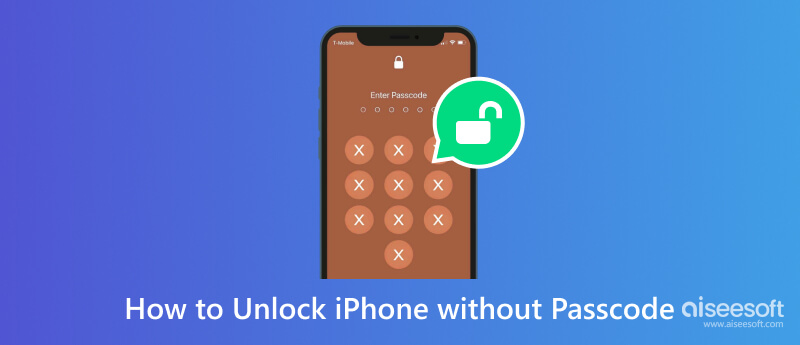
Apple biedt veel functies voor iPhones. Naast het invoeren van een toegangscode zijn er nog meer manieren om het iOS-apparaat te ontgrendelen, waaronder Face ID en Touch ID. In november 2017 werd Face ID voor het eerst geïntroduceerd op de iPhone X. Het is een biometrische authenticatie om een apparaat te ontgrendelen, toegang te krijgen tot belangrijke informatie, Animoji-tracking te gebruiken en betalingen te doen. Ondertussen is Touch ID een oudere functie van de iPhone, voor het eerst geïntroduceerd in de iPhone 2013S uit 5. Hiermee kunnen gebruikers Apple-apparaten ontgrendelen door simpelweg op een vingerafdruk te tikken. Net als Face ID helpt het bij het uitvoeren van betalingen en het authenticeren van online aankopen. Nu leert u hoe u een iPhone kunt ontgrendelen met de toegangscode, Face ID en Touch ID als standaardmethoden.
Het instellen van een toegangscode op een iOS-apparaat is belangrijk. Je hebt het nodig om andere functies in te stellen, waaronder Face ID en Touch ID. Hier zijn de volgende stappen:
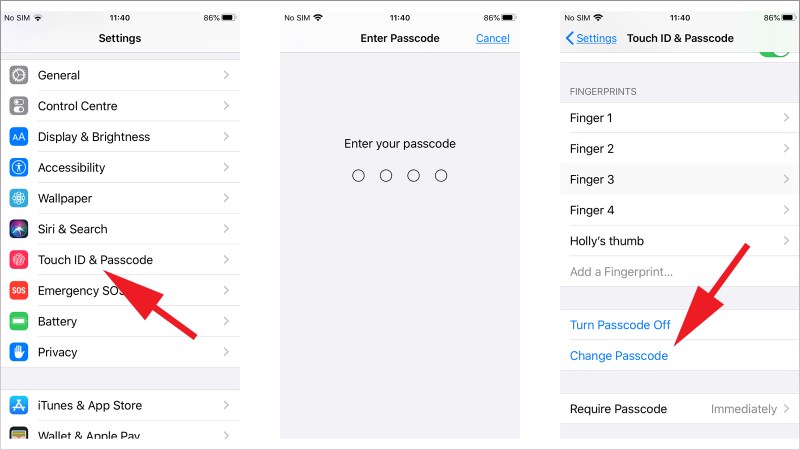
Met Face ID ontgrendel je je smartphone zonder op het scherm te typen. U kunt de functie instellen met de onderstaande stappen:
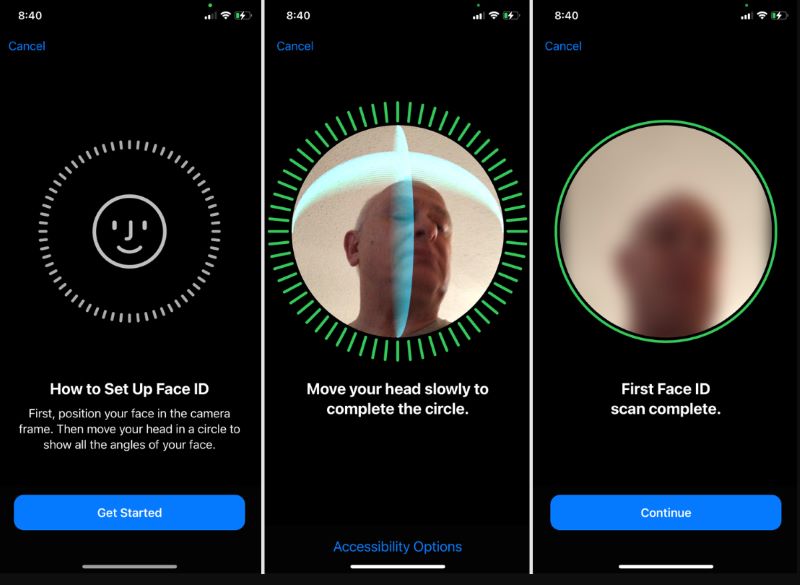
Er zijn veel redenen om een vergrendelde iPhone te hebben. Ten eerste kunt u de 4-cijferige toegangscode vergeten, vooral als u deze te vaak wijzigt. Ten tweede kun je de Face ID-functie niet gebruiken vanwege een kapot of gebarsten scherm. Uiteindelijk werd het mobiele apparaat tweedehands gekocht en vergat de laatste eigenaar de toegangscode. Maar nu kun je de iPhone op zes manieren ontgrendelen met eenvoudige stappen. Laten we erop ingaan.
De desktopsoftware biedt een eenvoudigere manier om iPhones te ontgrendelen zonder toegangscode, Face ID of Touch ID. Het ondersteunt iOS-versies, waaronder 14 Pro max, 14 Plus, 13 mini, iPhone SE 3/2/1, enz., en alle iPad-modellen. In plaats van verschillende tools te gebruiken om smartphones te ontgrendelen, Aissesoft iPhone-ontgrendeling kan aanbieden om de toegangscode, Touch ID en Face ID te wissen, zodat je binnen enkele seconden toegang hebt tot de iPhone. Het gemak ervan zorgt ervoor dat je de App Store, FaceTime, iCloud, iMessage en nog veel meer kunt openen. Ondertussen herinnert het gebruikers eraan dat het verwijderen van de toegangscode niet wordt verstoord door de oude Apple ID, het apparaat onvindbaar zal maken en een back-up van gegevens kan maken via iCloud en de computer. Ervaar het sneller ontgrendelen van apparaten met Aiseesoft iPhone Locker.

Downloads
100% veilig. Geen advertenties.
100% veilig. Geen advertenties.
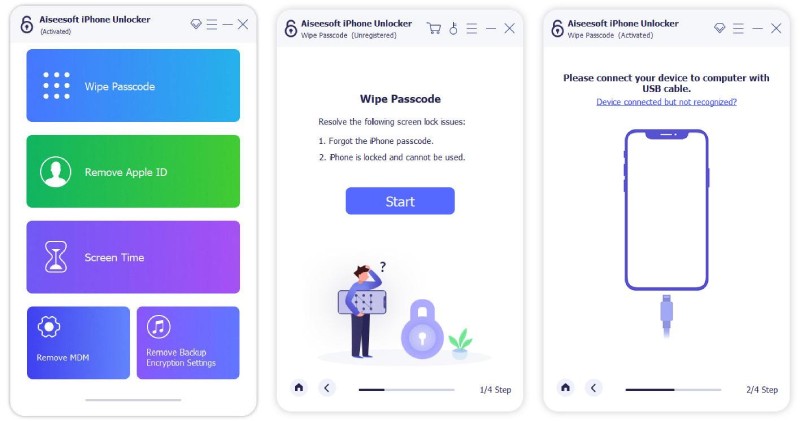
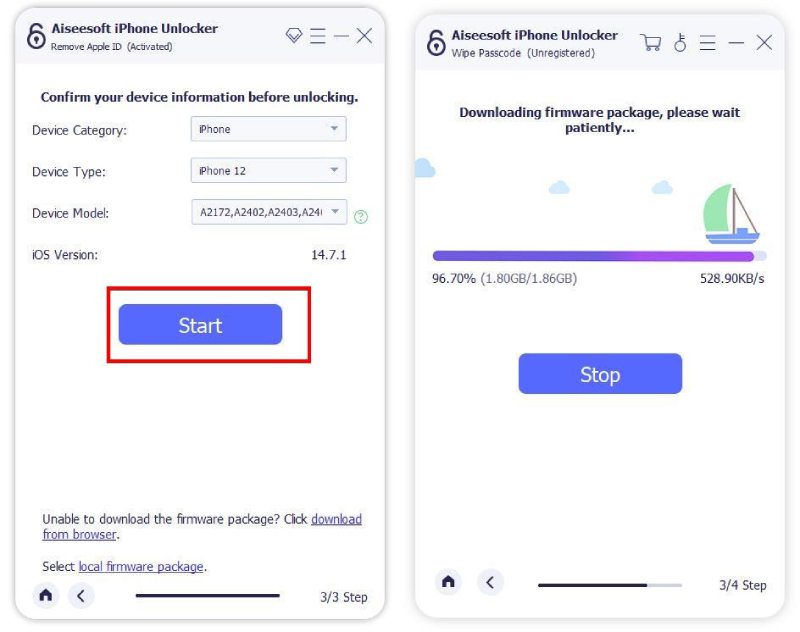
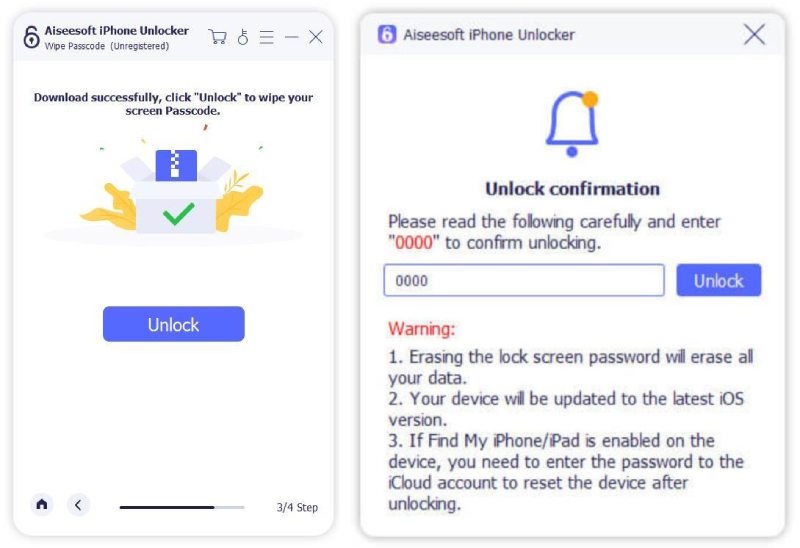
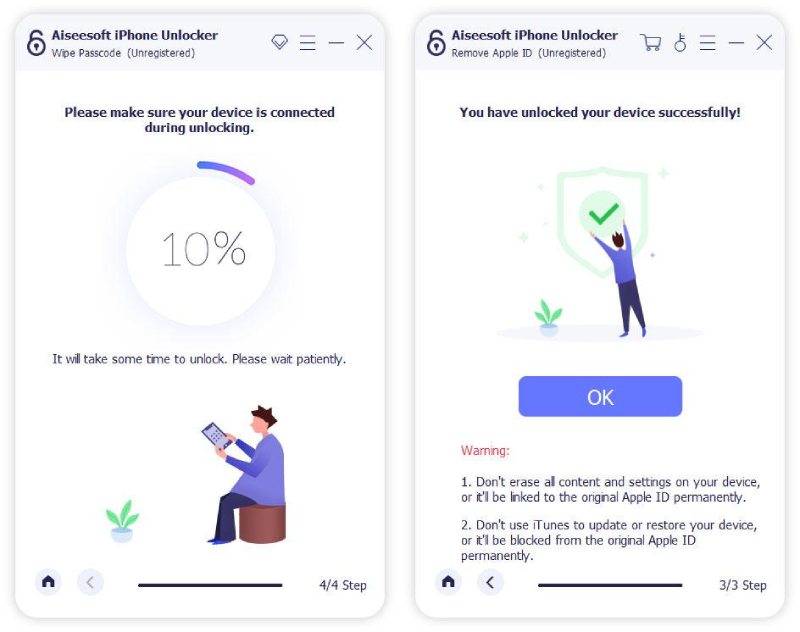
iTunes staat bekend als een allround programma voor Apple. Het biedt het nieuwste entertainment, terwijl gebruikers eenvoudig films kunnen kijken, naar podcasts kunnen luisteren en bestanden kunnen downloaden. Een van de voordelen is dat je toegang krijgt tot een vergrendeld apparaat, wat betekent dat het de iPhone kan ontgrendelen, zelfs als je de toegangscode niet meer weet. Het wordt gebruikt wanneer het apparaat de melding 'iPhone is uitgeschakeld, maak verbinding met iTunes' weergeeft, wat een standaardoplossing is. Het nadeel van iTunes is dat het de iPhone niet rechtstreeks kan openen. Integendeel, het zal de gegevens wissen. Maar het is een goede keuze als je al eerder een back-up hebt gemaakt. Hier leest u hoe u iTunes gebruikt voor een vergrendeld apparaat.
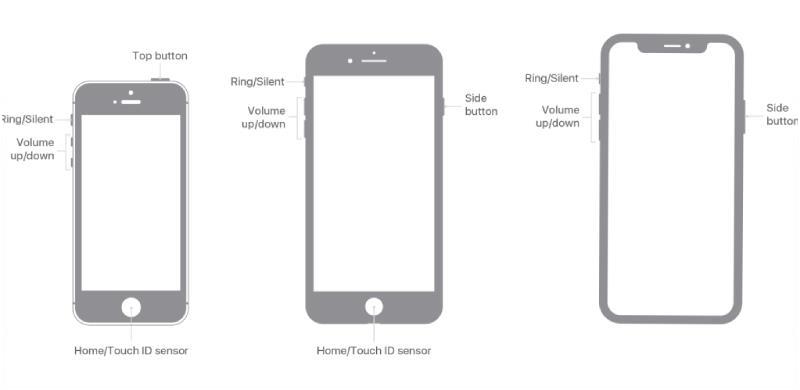
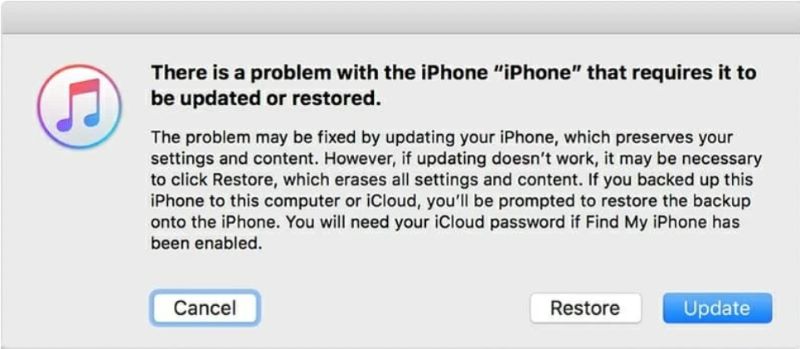
Nu heb je alle noodzakelijke stappen om de iPhone te ontgrendelen zonder een pssword te gebruiken. Jij kan controleer of je iPhone is ontgrendeld nadat u bovenstaande stappen heeft gevolgd.
iCloud is uw metgezel als het gaat om het maken en herstellen van gegevens. Behalve het controleren back-up op iCloud, kun je er ook een iPhone mee ontgrendelen, zelfs zonder toegangscode of Face ID.
Net als iTunes heb je een computer nodig om deze methode te gebruiken en in te loggen met een Apple ID. Dit is geschikt als u de Find Me-functie op het apparaat al hebt ingeschakeld; gebruik anders een andere methode. Het enige wat u hoeft te doen is:
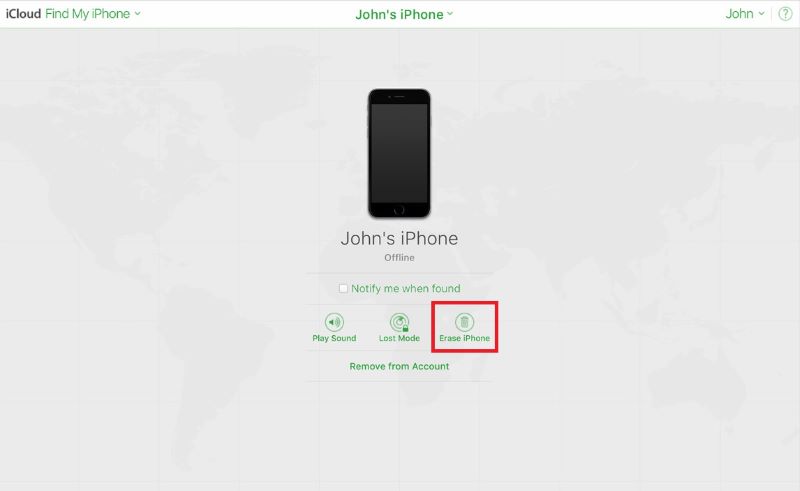
Verrassend genoeg kun je het mobiele apparaat ontgrendelen met een Apple Watch. Maar het is een gevaarlijke methode voor de twee apparaten. Het zal de iPhone- en Apple Watch-gegevens wissen omdat het een fabrieksreset zal uitvoeren. Het is inderdaad een prima alternatief, vooral als je geen keuze hebt, maar het is beter werkbaar als er te veel pogingen zijn om de verkeerde toegangscode in te voeren. Dat gezegd hebbende, hier is hoe het te doen:
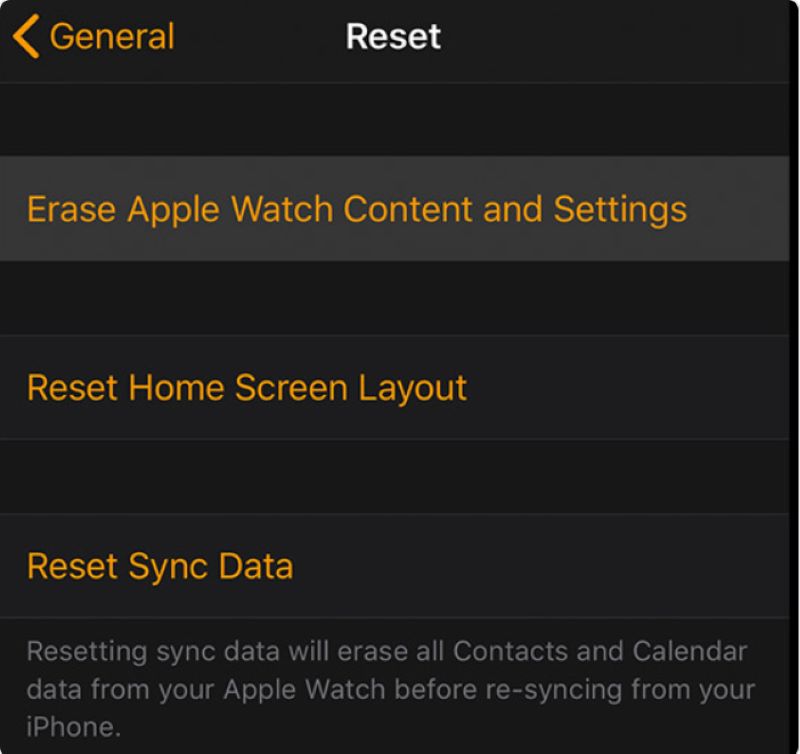
Het goede ding over de iOS-Siri app is dat je hem ook kunt opdracht geven om je telefoon te ontgrendelen. Deze methode is uitstekend als u de functie al via de instellingen hebt ingeschakeld. Voordat u deze optie gebruikt, moet u ervoor zorgen dat het apparaat iOS 10.3.2 of 10.3.3 heeft. Vervolgens kunt u de onderstaande stappen volgen om te ontgrendelen:
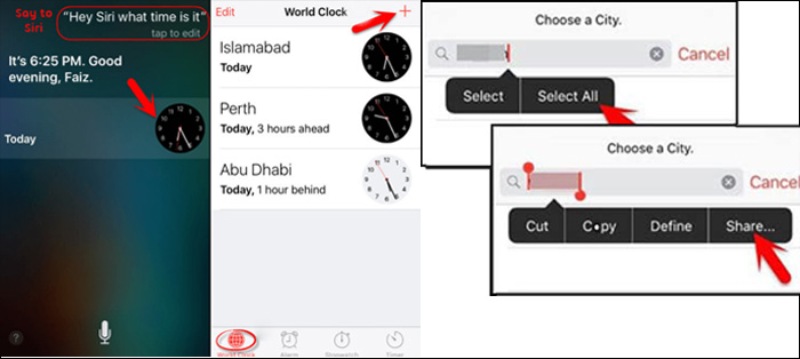
Kun je een iPhone ontgrendelen met een foto?
Nee, een foto werkt niet voor Face ID. De functie maakt gebruik van 3D-technologie en aangezien foto's allemaal 2D zijn, kun je ze niet gebruiken om het apparaat te ontgrendelen. Houd er rekening mee dat de TrueDepth-camera het gezicht van de gebruiker alleen in realtime kan detecteren en in kaart brengen.
Is het mogelijk om een iPhone te ontgrendelen met een Android-apparaat?
Ja. iCloud is toegankelijk voor alle apparaten, dus je kunt een Android-apparaat gebruiken om de gegevens te wissen. Het enige dat u hoeft te doen, is inloggen op iCloud op Android met Apple-inloggegevens. Kies de iPhone in het menu Alle apparaten en kies vervolgens de optie iPhone wissen.
Hoe ontgrendel je een iPhone met een Macbook?
Zorg ervoor dat op de Macbook de nieuwste iTunes is gedownload. Schakel uw telefoon uit en blijf vervolgens op de knop Volume omlaag drukken terwijl u de smartphone met de Mac verbindt. Zodra de herstelmodus verschijnt, laat u de knop los en wordt deze opnieuw opgestart.
Wat is het risico bij het ontgrendelen van een iPhone zonder toegangscode?
Alle methoden voor het ontgrendelen van een iOS-apparaat zullen de gegevens wissen. Dit is onvermijdelijk, tenzij u een back-up van de gegevens op iCloud hebt gemaakt. U kunt alle informatie herstellen zodra u de smartphone opent.
Wat gebeurt er als ik de toegangscode op mijn iPhone uitschakel?
Het zal andere functies deactiveren, zoals Face ID en Touch ID. U loopt het risico een hersteloptie voor het Apple ID-wachtwoord kwijt te raken of Apple Pay niet meer te kunnen gebruiken. Bovendien lopen uw persoonlijke gegevens openlijk gevaar.
Conclusie
Eindelijk heb je geleerd hoe je de iPhone kunt ontgrendelen zonder gegevens te verliezen wanneer u het wachtwoord op vele manieren vergeet. Hoewel het risico bestaat dat de gegevens van de telefoon worden gewist, hoeft u zich geen zorgen te maken als u een back-up maakt op iCloud. Ondertussen is de snelste manier om de iPhone te ontgrendelen via Aiseesoft iPhone Unlocker met een professioneel systeem voor toegang tot apparaten. Probeer het nu door het gratis te downloaden.
Ontgrendel iPhone / iPad
Ontgrendel iPhone zonder wachtwoord Ontgrendel iCloud-vergrendelde iPhone Hoe een gehandicapte iPhone te ontgrendelen Fabriek iPhone ontgrendelen Ontgrendel iPad zonder wachtwoord Verwijder Apple ID van de iPhone Verwijder Apple ID van iPad Verwijder de toegangscode van de iPad
Om het vergrendelde iPhone-scherm te repareren, kan het wissen van de wachtwoordfunctie u veel helpen. En u kunt ook gemakkelijk het Apple ID- of Screen Time-wachtwoord wissen.
100% veilig. Geen advertenties.
100% veilig. Geen advertenties.